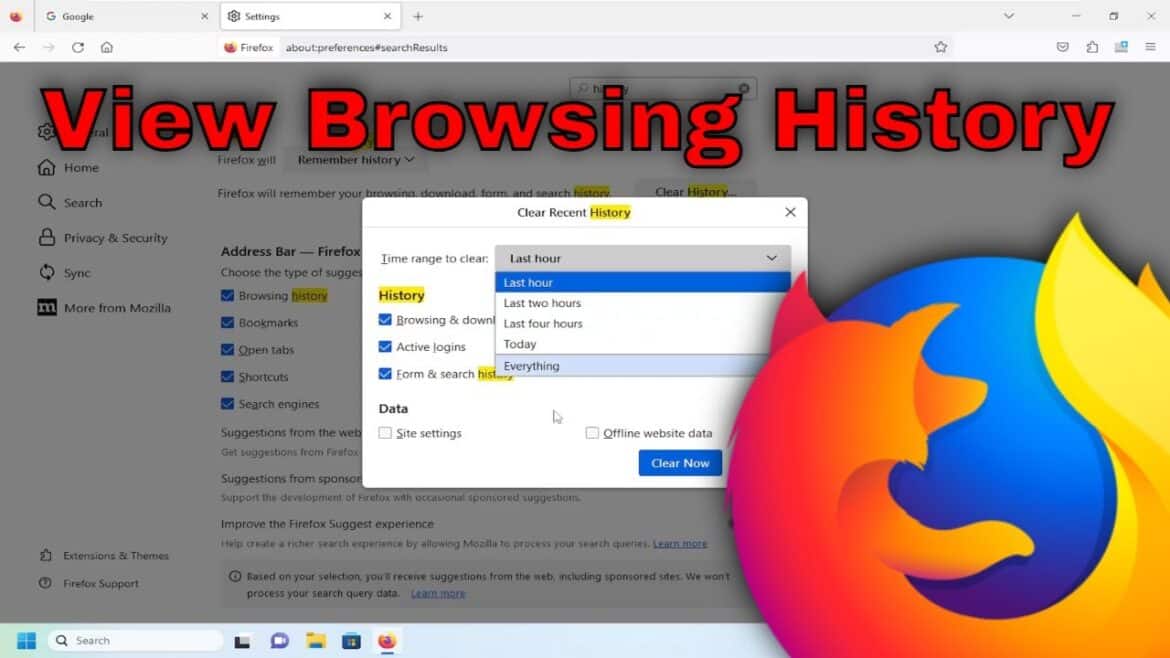304
Firefox で閲覧履歴や履歴を表示することができます。そのためには、いくつかの効果的な方法があります。
キーボードショートカットで Firefox の閲覧履歴を表示する
Firefox ブラウザの便利なショートカットを使用すると、閲覧履歴を最も素早く表示できます。
- Ctrl + Shift + H キー(歴史を意味する「history」)を同時に押すと、ブラウザの履歴全体を表示できます。Shift キーは通常、キーボードの左下、Ctrl キーのすぐ上にあります。
- ブラウザの履歴にすばやくアクセスするには、Ctrl + H を押すだけです。これにより、画面の左端に履歴が 1 列で表示されます。ただし、ここでは検索以外の履歴管理オプションは利用できません。
メニューバーから Firefox の履歴を表示する
あるいは、Firefox の閲覧履歴を次のようにクリックして確認することもできます。
- 右上のメニューボタン(3 本の水平線)をクリックします。
- 「履歴」を選択し、次に「履歴を管理」または「履歴を表示」を選択します。
- 履歴を表示するウィンドウ(ライブラリ)が開きます。このウィンドウには、特定のウェブサイトを検索できる検索フィールドがあります。
- 見つかったページは、ダブルクリックで開くか、右クリックして「新しいタブで開く」や「削除」などのオプションを選択することができます。
- 履歴は、名前、訪問日、キーワード、URL で並べ替えることもできます。
- 注: プライベートモード(ショートカット:Ctrl + Shift + P)では、Firefox が訪問したページ、検索履歴、Cookie、一時ファイルを保存することなく、インターネットを閲覧することができます。これは、共有の PC や公共のデバイスを使用する場合、またはブラウザのデータをローカルに保存したくない場合に特に便利です。ただし、ダウンロードやブックマークは保存され、インターネットプロバイダ、雇用主、または訪問したウェブサイトは引き続きあなたの活動を確認できることにご留意ください。
役立つヒントとアドバイス
ここでは、役立つヒントやアドバイスをご紹介します。
- 閲覧履歴のエクスポートまたはバックアップ: Firefox 自体には、閲覧履歴を直接エクスポートする機能はありません。ただし、Mozilla アドオンストアから、履歴を CSV 形式などでエクスポートするアドオンを利用することができます。あるいは、Firefox のプロファイルフォルダ全体(履歴と設定を含む)をバックアップし、別のデバイスで復元することもできます。
- プライバシーと閲覧履歴の取り扱い: 履歴はデバイスにローカルで保存され、Firefox アカウントが有効になっている場合は他のデバイスとも同期できます。同期機能を使用すると、ログインしているすべてのデバイスでブックマーク、タブ、履歴を表示および管理できます。
- 閲覧履歴を第三者から保護するには、以下のことをお勧めします。履歴を定期的に削除するか、セッション終了時に自動的に削除する設定を有効にしてください。保存されたアクセスデータや履歴エントリを保護するために、マスターパスワードを使用してください。機密性の高い検索クエリには、プライベートモードを使用してください。
- 実用的なヒント: 履歴または検索フィールドで Ctrl + F を使用して、特定のページをすばやく検索できます。痕跡を残したくない場合は、Firefox の設定の「プライバシーとセキュリティ」で、閉じる際に履歴を自動的に削除するオプションを有効にしてください。
- 必要に応じて同期を無効にして、履歴が他のデバイスに表示されるのを防ぎましょう。履歴をエクスポートするには、「History Export」などのアドオンを使用してください。
閲覧履歴を特定してフィルタリングおよび削除する
閲覧履歴は、期間を指定して削除することができます。
- メニューの 履歴 > 最新の履歴を削除… から削除メニューを開きます。
- ここで、「過去 1 時間」、「今日」、「すべて」などの期間を選択します。
- さらに、削除するデータ(訪問したページ、クッキー、キャッシュなど)を定義することもできます。
- セッション終了時の自動削除との違い:
- 手動での削除では、指定したエントリのみを選択的に削除します。
- 自動削除では、ブラウザを閉じると、すべての閲覧履歴データが自動的に削除されます。